最近有不少的Adobe Reader XI用户们,会询问小编怎样设置中文?今日在这篇文章内小编就为你们带来了Adobe Reader XI设置中文的教程介绍。
我们先打开Adobe Reader XI(pdf阅读器)这款软件,进入Adobe reader的操作界面,如图所示:
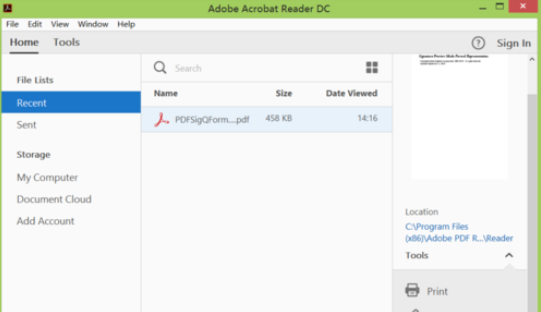
然后我们在该界面内找到edit菜单,如图所示:
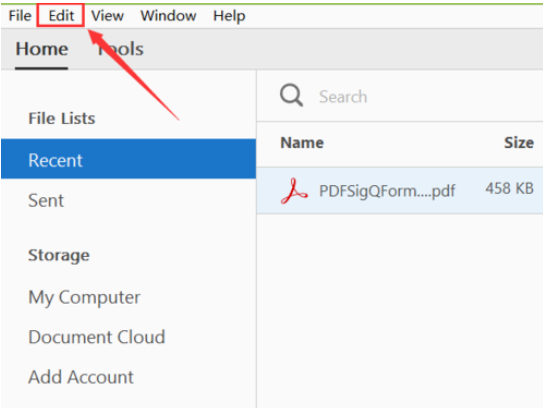
接着我们点击edit菜单,在其子级菜单里找到preference选项,如图所示:
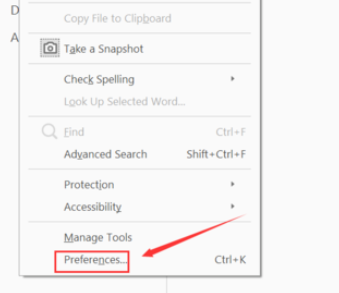
这时我们点击preference选项,进入preference的操作界面,如图所示:
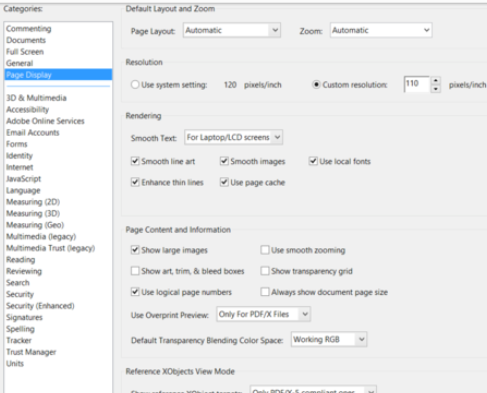
然后我们在preference的界面内找到language选项,如图所示:

这时候我们点击language选项,在其界面内找到application language选项,可以看到现在使用的语言是English,如图所示:
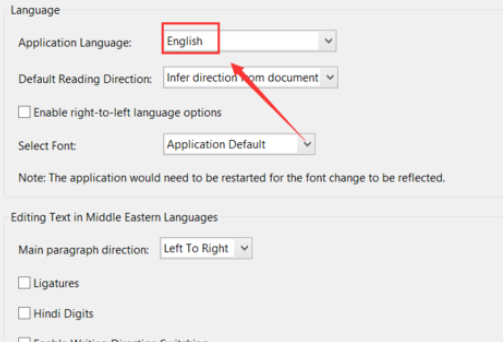
然后我们在application language选后点击下拉箭头在其下拉箭头选择same as the operating system选项,设置好以后点击确定,再次打开就变成中文版的,如图所示:
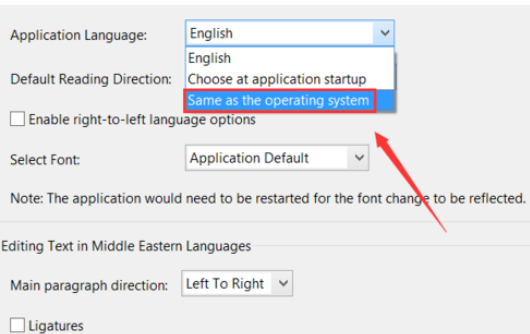
看完了上文所述的Adobe Reader XI(pdf阅读器)设置中文的具体流程介绍,你们是不是都明白了呀!
- Win7怎么关闭开始菜单旁边的搜索框?
- U盘怎么安装Win7系统 U盘安装Win7系统教程
- Win7电脑能使用EDGE浏览器吗?
- Win10搜索框太大怎么缩小?Win10搜索框缩小教程
- Win10电脑怎么阻止所有的广告弹窗?
- Win7提示lsp状态异常怎么办?Win7提示lsp状态异常的解决方法
- Win7电脑的虚拟机怎么安装VMware Tools?
- Win10搜索框怎么变透明?Win10搜索框设置透明教程
- Win10版本1903系统提示错误0x80073701怎么解决?
- Win10键盘错乱怎么恢复?Win10键盘错乱恢复方法
- Win7无法远程一直卡在“正在配置远程会话”界面怎么办?
- 如何禁用Win10更新服务?禁用Win10更新服务方法分享
- Win10怎么设置任务栏自动变色?一招教你怎么快速设置任务栏自动变色
- Win10怎么删除微软拼音?Win10删除微软拼音的步骤教程
- 主板怎么刷bios?主板刷bios的方法
- 显卡bios怎么刷?刷显卡bios的方法
- 永劫无间可以使用Steam登录国服账号吗?
- 永劫无间官网和Steam数据互通吗?角色信息是否共通?
- 永劫无间Steam能否使用以前测试的游戏包体?
- Win10电脑玩永劫无间闪退怎么办?
- Win10电脑玩永劫无间卡顿怎么办?配置高玩永劫无间还卡?
- Win10永劫无间游戏启动卡在“24 Entertainment”Logo怎么办?
- Win10电脑玩永劫无间显示程序无法运行怎么办?
- Win10使用不了5E对战平台怎么办?Win10使用不了5E对战平台的解决方法
- Win10玩永劫无间游戏启动失败或其他游戏运行问题怎么解决?
- 巷搜助手(磁力链接搜索工具)
- GSA Search Engine Ranker(搜索引擎)
- 企业级搜索引擎(起点R3 rivuES)
- 欧力讯N99S对讲机写频软件
- eHomeNet(宽带连接增强工具)
- 迅雷上行提速
- 中国移动云盘
- wifi共享专家
- 优云网盘
- 校无忧通用型动态人事工资管理系统软件
- 收获日2完整汉化补丁 v3.5
- 星露谷物语远程使用储物箱MOD v1.25
- 饥荒眼珠塔增强MOD v2.4
- 燃油机车极限版六项修改器 v2.3
- 模拟人生3浅蓝短裙女MOD v2.3
- 求生之路2使命召唤蜜獾MOD v2.4
- 环世界a16更多魔物娘MOD v2.3
- 求生之路2CSGO炽热突击模型MOD v2.3
- Grounded游侠LMAO汉化补丁 v2.13
- 曹操传多功能修改器 v1.18
- acoustic
- acoustics
- acquaint
- acquaintance
- acquainted
- acquiesce
- acquiescent
- acquire
- acquirer
- acquisition
- 时钟馆的秘密(安吾捕物帖2)(精)
- 探索(从独木舟到火星)(精)/亲亲历史图书馆
- 国家品牌(概念议题实践第2版翻译版新闻与传播系列教材)
- 稻盛经营学与儒家文化
- 俞建国素描静物临摹精选(第3版)
- 智能前端技术与实践
- 语文/2022年小学毕业升学准备
- 噗嚓嚓踩冰花(精)/神奇课外组的冰雪世界
- 小伙伴们来铲雪(精)/神奇课外组的冰雪世界
- 我的冰雪王国(精)/神奇课外组的冰雪世界
- [BT下载][杖与剑的魔剑谭][第09集][WEB-MP4/0.34G][中文字幕][1080P][流媒体][ZeroTV]
- [BT下载][九重紫][第28集][WEB-MKV/0.90G][国语配音/中文字幕][1080P][流媒体][ZeroTV]
- [BT下载][九重紫][第28集][WEB-MKV/0.33G][国语配音/中文字幕][1080P][H265][流媒体][ZeroTV]
- [BT下载][九重紫][第28集][WEB-MKV/1.02G][国语配音/中文字幕][4K-2160P][H265][流媒体][ZeroTV]
- [BT下载][令总有恙][第23集][WEB-MKV/0.31G][国语配音/中文字幕][1080P][流媒体][ZeroTV]
- [BT下载][冬至][第07-08集][WEB-MKV/3.15G][国语配音/中文字幕][4K-2160P][H265][流媒体][ZeroTV]
- [BT下载][有歌2024][第05集][WEB-MKV/0.87G][国语配音/中文字幕][1080P][H265][流媒体][ZeroTV]
- [BT下载][有歌2024][第05集][WEB-MKV/2.89G][国语配音/中文字幕][4K-2160P][H265][流媒体][ZeroTV]
- [BT下载][清明上河图密码][第12-13集][WEB-MP4/0.54G][国语配音/中文字幕][1080P][流媒体][ZeroTV]
- [BT����][����Ϻ�ͼ����][��12-13��][WEB-MKV/12.65G][��������/������Ļ][4K-2160P][�����][H265][��ý�